随着科技的发展和智能手机的普及,我们在日常生活中越来越依赖于手机,而手机自带的文字朗读功能,无疑为我们带来了更多的便利。你是否曾想过如何让手机通过朗读功能将文字内容转化为声音呢?只需要简单的设置,就可以让手机成为你的个人朗读助手。本文将为大家详细介绍手机自带文字朗读功能的开启方法,让我们一起来探索吧!
手机自带文字朗读功能怎么开启
步骤如下:
1.第一步:点击“设置”
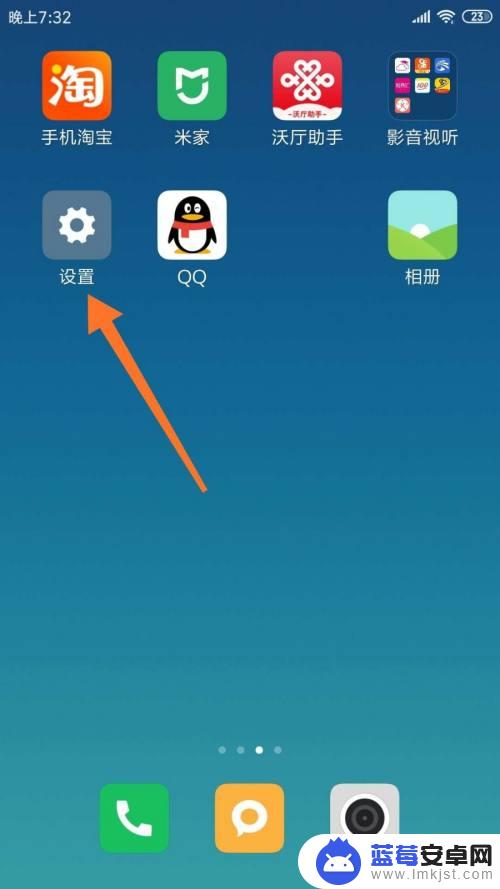
2.第二步:点击“更多设置”
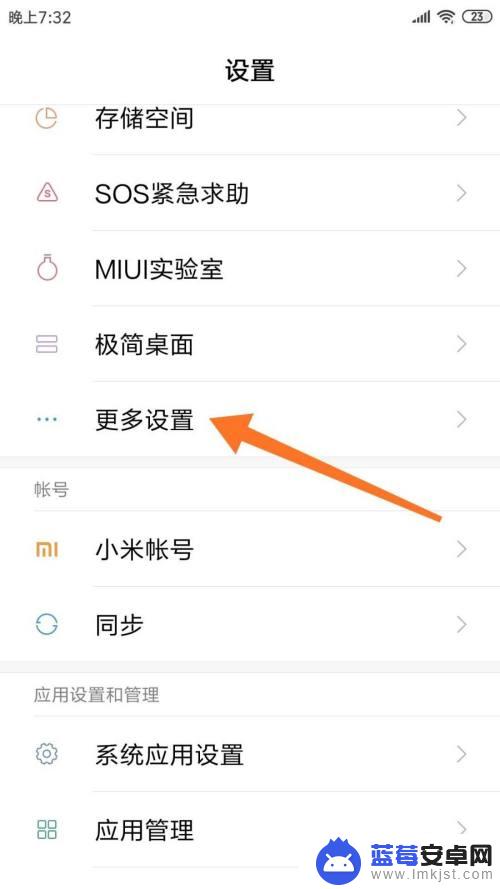
3.第三步:点击“无障碍”
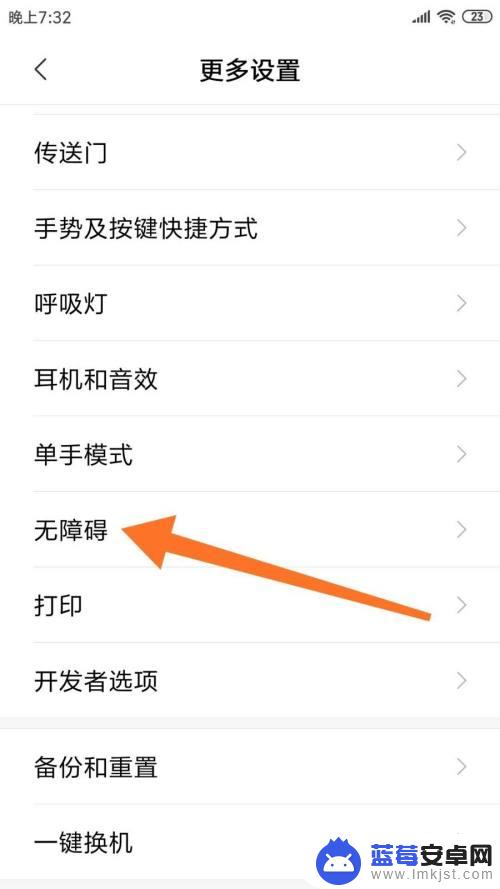
4.第四步:点击“随选朗读”
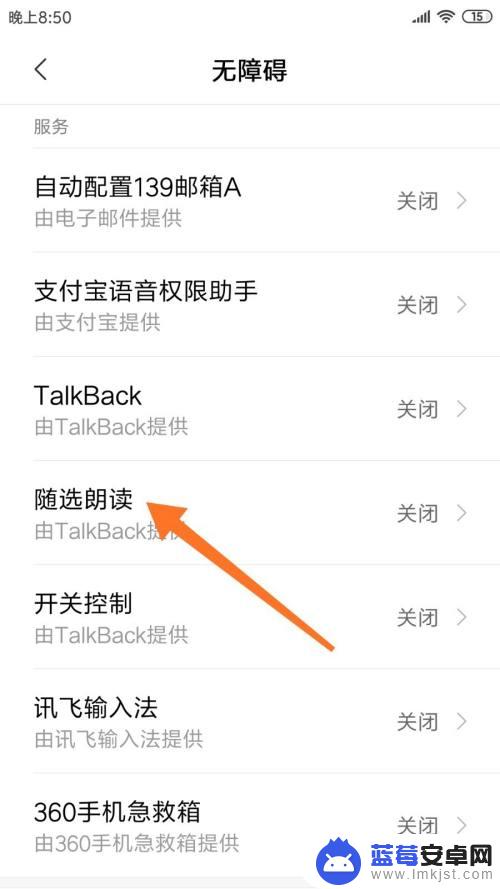
5.第五步:打开“开启服务”的开关
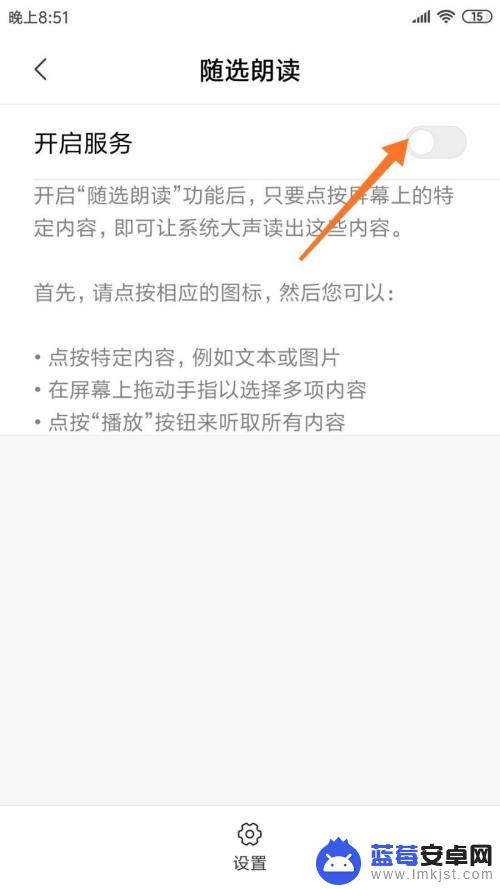
6.第六步:点击:“确定”
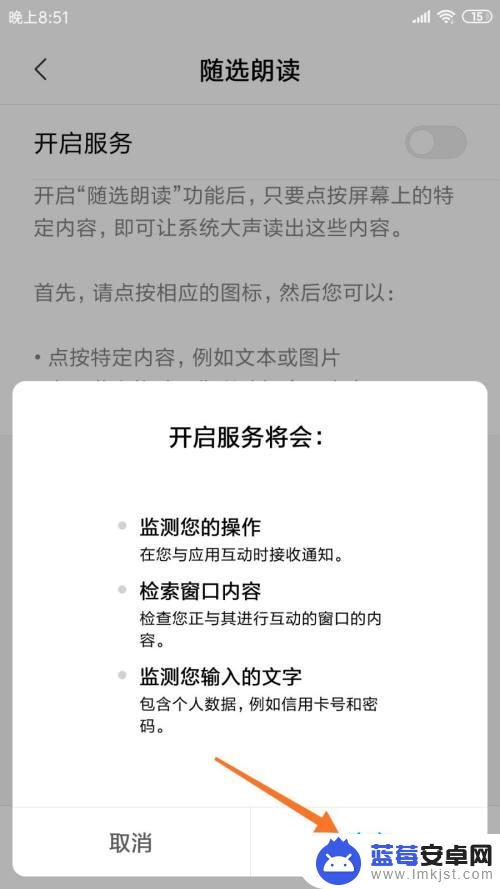
7.第七步:点击朗读的图标
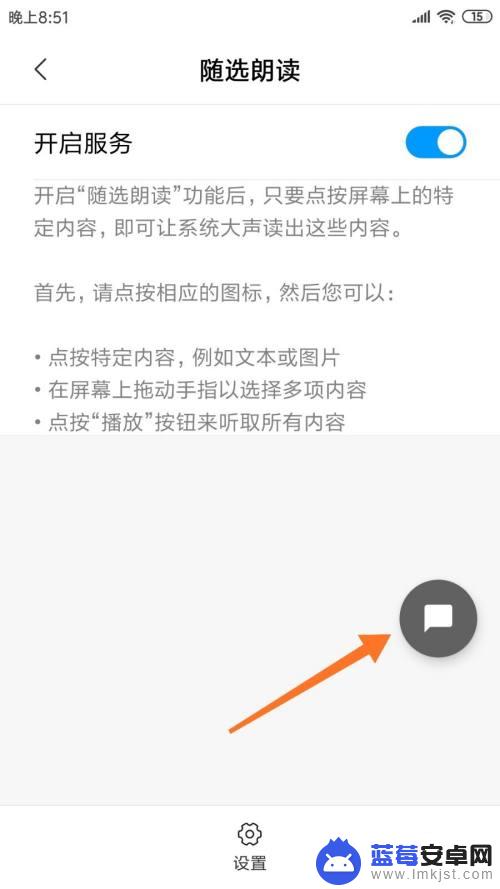
8.第八步:在当前页面点中上面的文字,就可以听到悦耳的女声朗读。同样看小说时也可以开启朗读功能。
关注下期,用这个功能配合录音功能。可以直接在手机上实现文字转语音。
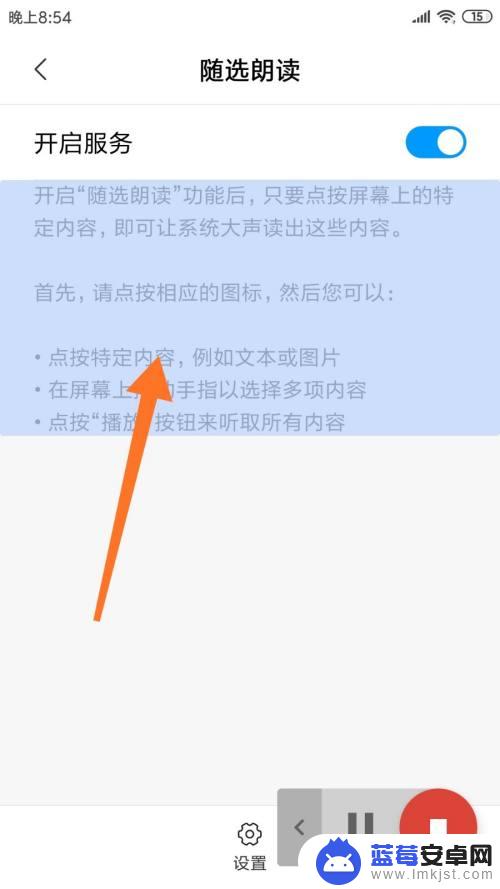
以上就是关于如何让手机朗读文字的全部内容,如果您遇到相同的情况,可以按照小编提供的方法来解决。












